笔记本关机不断电的解决办法
在不使用用笔记本的时候我们会将其关机,关机后一般也会随着断电。而有的用户遇到笔记本关机后不断电的情况,应该如何解决呢?下面就让小编为大家带来笔记本关机不断电的解决办法。
1、按win+r打开运行,输入“regedit”回车打开注册表。
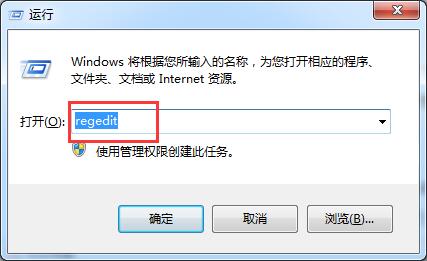
2、依次展开HKEY_LOCAL_MACHINE\Software\Microsoft\Windows NT\Current Version\Winlogon,在右侧窗口找到或新建一个REG_SZ类型的注册表项,名字为“PowerdownAfterShutdown”。
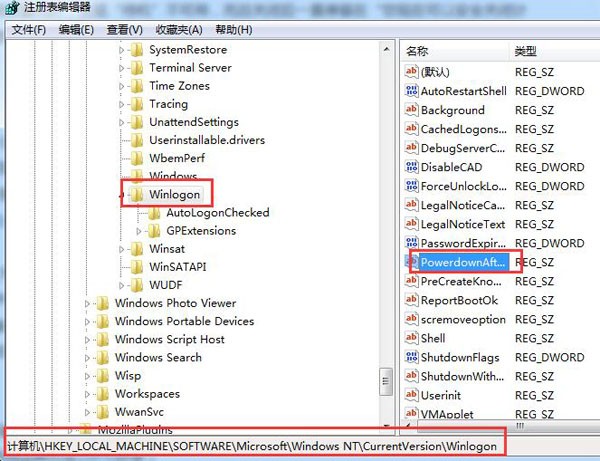
3、双击打开PowerdownAfterShutdown,将其值设为0(0允许自动关闭电源,1不允许自动关闭电源),完成后退出注册表编辑器,重新启动计算机即可。
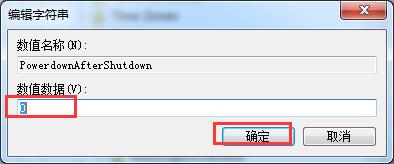
以上就是小编为大家带来的笔记本关机不断电的解决办法。如果笔记本关机不断电,可以通过上述方法进行设置来修复。
下一篇:win10删除近期搜索记录的方法
Win7教程查看更多

轻松学会安装win7系统教程 2021-10-05 查看详情

戴尔灵越 15如何重装win7系统? 2021-10-05 查看详情

详聊惠普4431s怎么一键重装win7系统 2021-10-05 查看详情

台式计算机重装win7系统简单教程 2021-10-01 查看详情
Win10教程查看更多










